Innehållsförteckning
Framväxten av whiteboard-animationer får alla att undra hur de görs, särskilt när du kanske har sett exempel från pedagogiska Youtube-videor, tv-reklamfilmer, produktförklaringsvideor eller informativa klipp. Det stora antalet branscher som använder whiteboard-animationer beror främst på att dessa videor är så effektiva när det gäller att kommunicera viktig information så att den stannar kvar i minnet.människors huvuden.
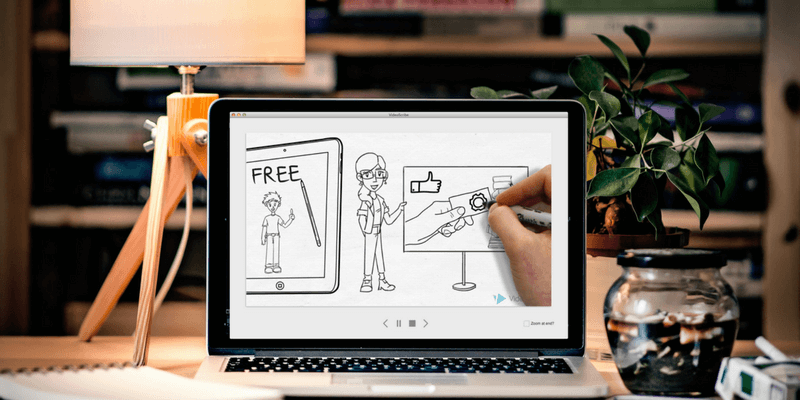
Du kanske har trott att en professionell animatör har anlitats för att skapa varenda en av dessa videor, men det är långt ifrån fallet. Det finns faktiskt en hel del program som du kan använda för att börja göra dina egna whiteboardvideor på bara en timme eller två och de täcker ett brett spektrum av behov, funktioner och priser.
Av alla program som vi har undersökt och testat genom att jämföra egenskaper och funktionalitet anser vi att VideoScribe är t det bästa valet för de flesta Det beror på att det erbjuder ett lättförståeligt användargränssnitt för att komma igång samtidigt som du kan ta saker och ting till nästa nivå om du är villig att anstränga dig. Det är praktiskt taget felfritt, har ett elegant utseende, finns för både Windows och macOS och kommer inte att ha några problem med att hjälpa dig att producera professionella videor. För 39 dollar per eller 168 dollar per år är det ett bra värde ocherbjuder rabatter för utbildare.
Om du är inte den genomsnittliga användaren kan du ta det hela lite extra med Adobe Animate Detta program har en mycket, mycket brantare inlärningskurva, men det erbjuder också mer flexibilitet och är användbart för mer än bara för att skapa whiteboard-animationer. Att använda Animate innebär att du måste tillhandahålla alla dina egna medier och manipulera alla animationseffekter för hand. Den stora mängden verktyg som du har att göra gör det värt det om du skapar whiteboard-videor för att sälja, om du är en animationsstuderar eller vill lära sig långsiktigt i ett program som kan användas för en mängd olika ändamål.
Den här recensionen täcker också en hel del andra program, så om VideoScribe eller Animate inte verkar vara rätt program för dig finns det gott om andra alternativ som du kan överväga.
Varför lita på mig för denna recension
Jag heter Nicole Pav och är en teknikentusiast som har spenderat en hel del tid på att prova olika typer av programvaror, både för mina egna experiment och för SoftwareHow. Jag använder en blandning av Apple-, Android- och Windows-produkter, så jag har sett båda sidor av staketet och har bestämt mig för att det är onödigt att försöka välja en av dem när båda erbjuder så många olika fördelar.
På det hela taget är jag här för att visa dig ett opartiskt perspektiv på de program jag har provat och ge dig fakta om konkurrerande produkter.
Precis som du har jag sett min beskärda del av förklaringsvideor/whiteboardvideor, oavsett om jag varit i ett klassrum, tittat på en annons eller i en annan miljö, och förundrats över hur effektiva och tydliga de verkar. Populariteten av whiteboardvideor inom många olika (och ofta oväntade) områden har gjort mig mycket nyfiken på hur de kan göras och om de är tillgängliga för den vanliga användaren.
Det visar sig att de är det! Jag har personligen testat en hel del av de produkter som listas i den här recensionen och har använt dem för att skapa exempelprodukter eller andra projekt som gör att jag kan förstå exakt hur de fungerar. I de fall där jag inte har använt programmet själv har all information hämtats från andra välrenommerade recensionskällor och sammanställts för din skull.
Förhoppningsvis kan denna opartiska information hjälpa dig att avgöra vilken programvara för whiteboardvideor som passar dina behov.
Whiteboard Animation Videos: Sanning eller myt?
Hur mycket vet du egentligen om whiteboardvideor? Nedan finns några fakta och myter som bör klargöra eventuella missuppfattningar.
SANNING: Whiteboard-/förklaringsvideor är bra för företag.
Det kan tyckas oortodoxt att förklara din professionella verksamhet med en animerad kortfilm, men dessa korta videor är viktiga när en persons genomsnittliga uppmärksamhetsspann är bara 8 sekunder (källa: New York Times). Konverteringsfrekvensen ökar ofta dramatiskt när whiteboardvideor används.
SANNING: Whiteboardvideor är effektiva för utbildning.
Visuell information bearbetas 60 000 gånger snabbare än textinformation (källa: 3M Study), och då har vi inte ens tagit hänsyn till att ungefär hälften av eleverna kan identifieras som "visuella inlärare", vilket innebär att de förstår materialet bättre när det presenteras i ett format som går att se. Whiteboardvideor kan hjälpa till att överbrygga klyftan mellan nytt innehåll och elevernas förståelse genom att göra informationenlättare att förstå.
MYT: Du måste anlita en professionell animatör för att göra bra videor.
Med några timmars övning och vektorgrafik av god kvalitet (som finns tillgänglig i många databaser på nätet) kan du vara på god väg mot en högkvalitativ video. Detta innebär att formatet är mycket lätt att uppnå, oavsett om du är lärare med begränsad tid eller en företagsledare med en budget som inte omfattar att anlita kreativa yrkesmän.
MYT: Det blir dyrt att skapa en whiteboard-animation.
Det är långt ifrån sant! Även om programmet du använder kan kosta lite i början (och faktiskt är många av de program som listas här gratis eller mindre än 50 dollar), kommer det snabbt att vara värt prislappen. Om du är orolig för hur du ska få fram grafik som du ska använda i videon, finns det också många databaser som FreePik där du kan få gratis SVG-vektorfiler som du kan använda i dina videor.
Eftersom nästan alla dessa program är utformade för att kunna användas av en person som är helt nybörjare inom animering kostar det inte mycket i tid och du sparar på att inte anlita ett kreativt proffs.
Vem bör få denna
Att köpa ett program specifikt för att skapa whiteboardvideor kan ha många fördelar och bör definitivt övervägas om:
- Du är utbildare och vill förmedla ditt innehåll på ett engagerande sätt utan att behöva offra orimligt mycket tid.
- Du är marknadsförare eller annan affärsman som använder videor för varumärkesbyggande eller försäljning.
- Du är en hobbyist och vill bara ha ett enkelt sätt att skapa videor om olika ämnen.
- Du vill eventuellt ersätta ett videoprogram för whiteboardtavlor som du redan använder och som inte uppfyller dina behov.
- Du vill inte ha en professionell animatör eller föredrar att göra saker och ting själv.
I takt med att förklaringsvideor blir mer och mer populära för allt från introduktioner av personalavdelningen till tv-reklam och utbildningslektioner, har det också blivit mer attraktivt att skapa egna videor. Med en ren och informativ stil är det inte konstigt att alla, från studenter till företagsledare, letar efter sätt att göra whiteboardvideor.
Å andra sidan, om du inte ofta överväger att göra den här typen av video, kanske ett helt program för att skapa whiteboardvideor inte passar in i din budget eller är värt den tid det tar att lära sig.
Elever som behöver göra ett enda klassprojekt kan till exempel ha större nytta av att använda stop-motion-animation och en riktig whiteboard eller en freeware-app än att köpa ett professionellt program.
Bästa programvaran för whiteboardanimering: Bästa valen
Bäst totalt sett: VideoScribe

Det erbjuder ett elegant gränssnitt som du kan lära dig utan att behöva titta på en enda handledning, samtidigt som du kan använda mångsidiga verktyg som gör att du kan ta din video till nästa nivå, VideoScribe är en riktig höjdare.
Det stora mediebiblioteket och den extremt lättanvända tidslinjen gör det här programmet idealiskt för dem som vill göra en whiteboard-animation på ett effektivt sätt, samtidigt som ett bra supportteam och massor av resurser ser till att du inte misslyckas på vägen. Programmet är vackert utformat genom och genom.
Det är lätt att arbeta i programmet. Tidslinjen är uppdelad i block som enkelt kan omorganiseras genom att dra-och-släppa eller klicka på för att expandera med detaljer. Båda dessa layouter är mycket rena med enkla knappar som är lätta att navigera.

Elementen läggs till på tidslinjen när de importeras till ditt projekt. Detta kan antingen göras genom det omfattande inbyggda mediebiblioteket eller genom att importera filerna själv. Oavsett vilken metod du väljer kan du redigera animationsstilen, tiden för att rita, färgen och mycket mer så att du kan göra alla element i din video enhetliga.
Det är också möjligt att lägga till text eller ljud och det fungerar på liknande sätt. VideoScribe har ett av de bästa ljudbiblioteken jag någonsin sett i ett konsumentprogram, med cirka 200 spår som inte alla låter likadant!

Den sista funktionen som jag vill lyfta fram är VideoScribes exportfunktionalitet, som lever upp till kvaliteten på resten av programmet.
Videoklipp som exporteras från VideoScribe är inte märkta om du inte använder testversionen, så du behöver inte oroa dig för att betala extra för att ta bort vattenstämplar. De kan delas antingen i form av en fil eller direkt till Youtube, Facebook och Powerpoint.

När det gäller filtyper kan VideoScribe ge dig en färdig produkt som AVI, MOV eller WMV, vilket täcker alla förutsättningar när det gäller stöd för Mac och Windows. Du kan välja upplösningskvalitet och även bildfrekvens, med alternativ ända upp till HD.
Om du vill veta mer om hur VideoScribe fungerar och få en djupgående genomgång av dess funktioner och möjligheter kan du läsa vår VideoScribe-granskning här.
Skaffa VideoScribe (7 dagars gratis provperiod)Bäst för proffs: Adobe Animate CC
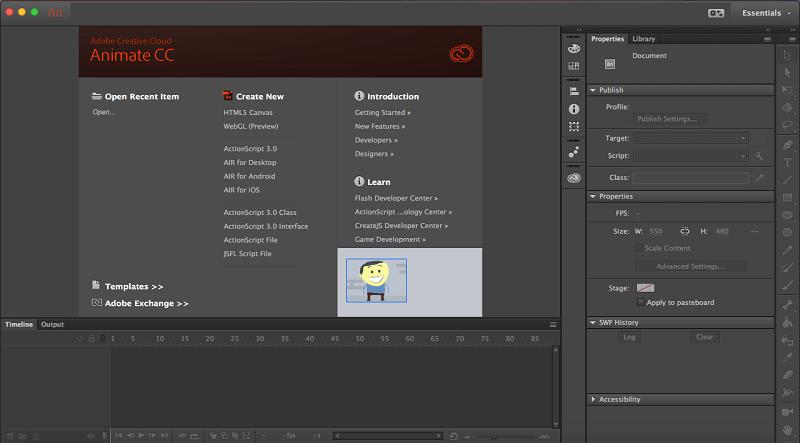
När det gäller Adobe finns det verkligen inget näst bästa. Företaget sätter ribban högt för kreativa programvaror och anses ofta vara branschstandard för allt från fotoredigering till videoeffekter. Det finns dock en faktor som måste beaktas. Alla Adobe-produkter har en brant inlärningskurva. Även om deras program kan ge fantastiska resultat, kräver de mycket övning och tid,och hängivenhet för att bemästra.
Adobe Animate Animate är en klassisk Adobe-mix av mångsidighet i programmet och behovet av att användarna har stor erfarenhet. Animate är avsett för animatörer och skapare av flashspel och ger alla verktyg för att göra en högkvalitativ, helt anpassningsbar whiteboard-video, men det kan ta tid innan du kan göra det på ett bra sätt.
Det beror inte på att gränssnittet är ovänligt, utan på att verktygen gör så många saker att du inte kan tänka dig att ha tid att lära dig att använda dem effektivt.
I Animate hittar du en professionell layout med rit- och animeringsmöjligheter. Det innebär att du kan skapa all grafik du behöver i programmet (eller importera den från Adobe-lager) utan att nödvändigtvis behöva använda ett andra program och sedan byta mellan dem. Animate stöder även vektor- och bitmappformat för import.

Tidslinjen är mycket mer komplex än något annat program på den här listan, vilket gör att du kan arbeta i lager eller med tweens som bara påverkar en del av videon. Detta ger en otrolig mångsidighet och kontroll över dina element, vilket är ett exempel på den professionella karaktären hos Adobes produkter. Programmet är helt klart tänkt för någon som kan hantera ramar och klipp, men det är också tillgängligt för dem som är villiga att lära sig.
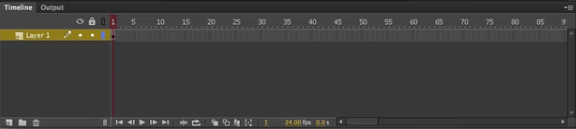
Det kan verka lite överväldigande. Om det är fallet för dig är VideoScribe kanske det bättre valet. Om du vill hoppa in direkt i det, erbjuder följande Youtube-video en bra utgångspunkt för att lära dig hur du får whiteboard- och skissliknande effekter och hur du börjar animera dem.
Behöver du lära dig lite mer innan du börjar? Animate kostar 20 dollar per månad, men studenter och lärare kan få 60 % rabatt (eller har kanske redan tillgång via sin skola/universitet). Appen är också tillgänglig via månadspaketet Creative Cloud.
Eftersom whiteboard bara är en typ av video bland många andra som kan produceras i Adobe Animate kan du också läsa vår recension av Adobe Animate för att se en annan typ av animation. Recensionen ger dig också en mer fullständig bild av hur programmet fungerar.
Skaffa Adobe Animate CCAndra bra verktyg för Whiteboard Animation
Vilka program jämförde vi våra bästa val med? Det fanns ett antal av dem (många med unika och omfattande funktioner), och vi har beskrivit varje program nedan om du skulle hitta ett program som passar dina behov bättre.
1. Explaindio (Mac & Windows)

Explaindio erbjuder möjligheten att skapa flera olika stilar av förklaringsvideor, inklusive tecknad film och 3D, förutom whiteboardmodellen. Den stöder import av SVG, PNG, JPG och GIF (icke-animerade) och gör ett bra jobb med att konvertera dem till whiteboardstil.
Detta är nödvändigt eftersom det inbyggda biblioteket är ganska begränsat. Användargränssnittet är extremt svårt att lära känna men erbjuder en mycket högre nivå av anpassning än många andra program på grund av den stora mängden funktioner.
Du kan exportera din video till en nedladdningsbar fil, men det finns ingen inbyggd funktion för att ladda upp den till andra webbplatser (så du måste själv flytta filen till tredje parts webbplatser).
Explaindio försöker göra allting och skryter med att det är det billigaste och mest flexibla programmet på marknaden. Men som ordspråket säger: "Jack of all trades, master of none". Även om det har en hel del starka sidor och unika funktioner är det mycket svårare att använda än sina konkurrenter och lämnar utrymme för förbättringar på flera fronter.
Det annonseras också som ett verktyg för internetmarknadsförare, så lärare eller andra grupper som inte är företagare kanske har bättre tur med något enklare.
Explaindio kostar 59 dollar per år och erbjuder ingen gratis provperiod, men du kan läsa vår fullständiga Explaindio-granskning för en mer ingående förklaring av hur programmet fungerar. Det fungerar på Mac och Windows.
2. TTS Sketch Maker (Mac & Windows)

TTS Sketch Maker är ett program för whiteboardanimation som främst marknadsför sin text-till-tal-funktion (TTS) som en unik funktion. TTS innebär att du inte behöver berätta dina egna videor (till exempel om du inte gillar ljudet av din inspelade röst). I övrigt erbjuder programmet ganska liknande funktioner som alla andra program för whiteboardanimation.
Du kan se och höra hur resultaten ser ut i den här videon från deras webbplats:
Gränssnittet är lite gammaldags, men det är inte för trångt eller svårt att navigera. Programmet stöder import av SVG-, JPG- och PNG-filer samt ljudfiler för bakgrundsmusik. De tillgängliga röstlägena finns på flera olika språk, men det allmänna mediebiblioteket är ganska litet.
När du är klar med videon kan du exportera den i HD-kvalitet och äga 100 % av rättigheterna (det finns inget vattenmärke på din bild).
TTS Sketch Maker kostar bara 37 dollar för en licens för en dator och har gott om utrymme för att experimentera med egna filer, och är perfekt för dem som precis har börjat experimentera eller gör småskaliga videor. På grund av begränsade tillgångar och en amatörmässig känsla i användarupplevelsen och programmets funktioner kan det dock inte riktigt mäta sig med våra vinnare.
3. Easy Sketch Pro (Mac & Windows)

Easy Sketch Pro har en ren design och många verktyg som kan konkurrera med Doodly och andra konkurrenter i högre prisklass. Det är uppfriskande att allt är snyggt och lättillgängligt. Dessutom är knapparna stora och beskrivande, så inlärningskurvan borde vara ganska obefintlig.
Det erbjuder många anpassningsmöjligheter när det gäller bakgrund, grafik, media och tidslinjeelement. Du kan till exempel använda en videofil som bakgrund. Easy Sketch erbjuder också en hel del plug-in-integrationer för objekt som e-postrespons, supportknapp och sociala medier. Dessa objekt är unika för Easy Sketch och gör det till ett utmärkt verktyg för företag som verkligen vill ha enatt förbättra sin videomarknadsföring.
Det enkla gränssnittet och den låga kostnaden gör det också till en stark konkurrent för användare med utbildning, hobby eller personliga syften. Videor utan varumärke kostar från 67 dollar för en licens, och för 97 dollar får du full tillgång till det lagerhållna mediebiblioteket.
4. Doodly (Mac & Windows)

Liknar Easy Sketch Pro och vår vinnare VideoScribe, Doodly är särskilt avsedd för whiteboardvideor och har ett elegant gränssnitt som gör både nybörjare och gamla proffs nöjda med animationer.
Det finns många medier att välja mellan (ännu fler om du betalar för en högre plan), och du kan importera dina egna via SVG, PNG, JPG med mera. Även om endast SVG automatiskt ritas i den klassiska whiteboard-stilen, kan du använda Doodlys unika verktyg för att lägga till denna animation i din bitmap-grafik.
Den saknar inbyggd funktion för röstinspelning, så du måste spela in ditt berättande externt i ett program som Quicktime eller Audacity.

Du kommer definitivt att kunna skapa högkvalitativa videor med Doodly och exportera dem (dock endast i MP4-format och processen kan ta ganska lång tid). För att använda Doodly måste du använda en månatlig prenumerationsplan på en av tre nivåer som börjar på 39 dollar/månad. Det finns ingen gratis provperiod, så du bör se till att titta på vår fullständiga Doodly-recension här för att få en bättre uppfattning om hurdetta verktyg fungerar.
Några "gratis" webbaserade verktyg för Whiteboard-animering
Vad händer om du inte är säker på att du vill betala för ett program specifikt för att göra whiteboardvideor, men ändå vill prova dig fram? Även om det inte verkar finnas några helt kostnadsfria program på marknaden just nu, finns det ett antal gratisprogram som gör att du kan komma igång utan kostnad.
Dessa är vanligtvis webbaserade och kostar dig pengar för att ta bort varumärket eller få tillgång till ytterligare funktioner, men kan vara ett bra ställe att komma igång på. de har också den extra fördelen att du kan bekanta dig med de flesta funktionerna innan du bestämmer dig för om det är värt att lägga pengar på det.
1. Råa shorts
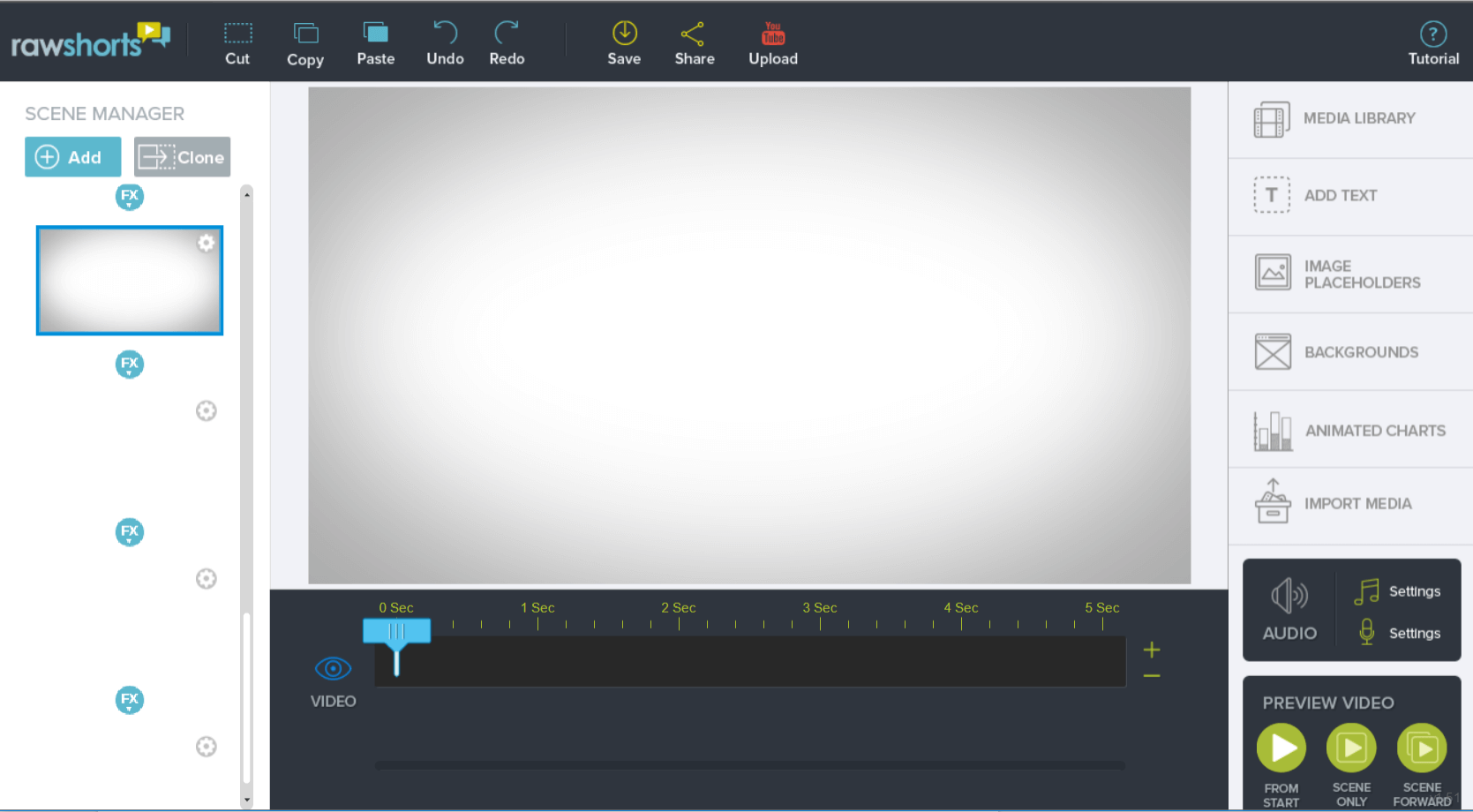
Med ett brett utbud av anpassningar, ett professionellt gränssnitt och en webbaserad plattform som kan nås var som helst är RawShorts ett bra gratisprogramsalternativ. Du kan komma igång utan kreditkort. Om du till slut gillar programmet kan du välja att antingen arbeta med ett månadsabonnemang som börjar på 39 dollar, eller betala per export som börjar på 20 dollar för 3 med rabatter för köp i stor skala.
Jag gillade att arbeta i RawShorts eftersom gränssnittet med dra-och-släpp gör det möjligt att skapa videor i en mängd olika stilar. Du kan lägga element i lager för att få ett helt annat utseende eller använda dig av det faktum att alla deras tillgångar finns i flera olika stilar. Det betyder att du kan få samma grafik att visas som ett whiteboardelement eller kanske som ett tecknat klistermärke, beroende på vad du behöver för din video.
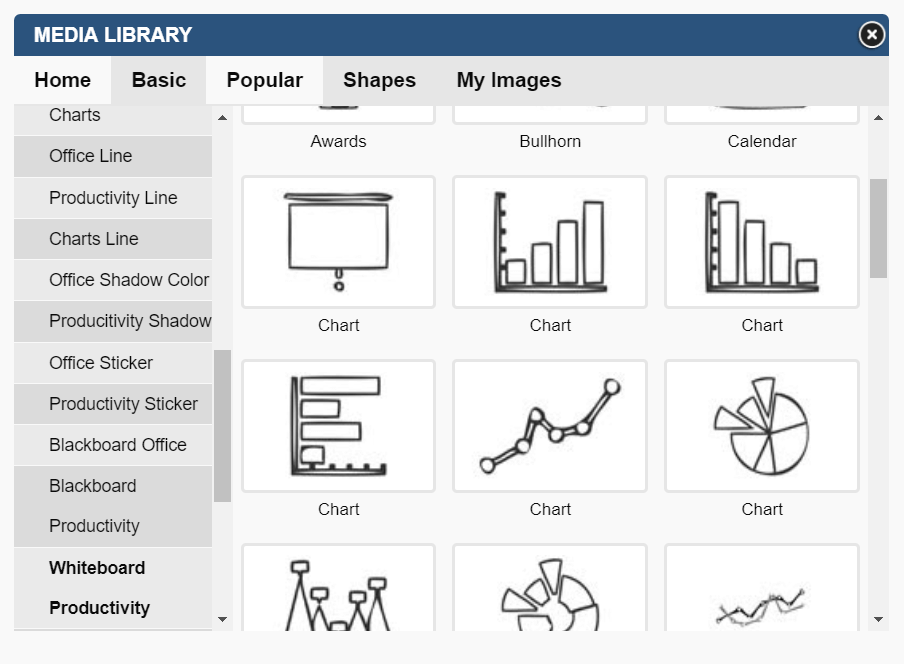
En annan bra funktion är den interaktiva tidslinjen, som du kan flytta reglaget på för att spela upp videon bild för bild, sekund för sekund, för att se exakt var element överlappar varandra eller kommer in i bilden. Varje element på tidslinjen kan ges specifika övergångar och animationer utöver den klassiska whiteboard-stilen som är "ritad för hand".
I RawShorts får obetalda användare sina videor vattenmärkta vid export och är begränsade till SD-kvalitet, medan betalda planer är märkeslösa med fullständiga videorättigheter och video i HD-kvalitet.
2. Powtoon

Powtoon har funnits på marknaden i många år och har funnits kvar av goda skäl. Det har en rad olika funktioner och prissättningar som syftar till att passa utbildning, företag och företagsmarknaden.
Förutom whiteboard-animationer finns det tecknade animationer, live-action-video med överlagringar (beta) och en hel del andra stilar som är tillgängliga via mallar och en mängd olika medier. Du kan även bläddra bland de tillgängliga medierna för att få en uppfattning om hur det ser ut på deras webbplats. Sidan innehåller över ett dussin kategorier med flera olika typer av grafik. Ovan visas ett litet urval av dessa kategorier.Du kan läsa vår fullständiga granskning av Powtoon för mer information.
Programmets gränssnitt är rent, även om det är lite gammaldags, och borde inte innebära några problem för nya användare. I kombination med de många olika medier som finns tillgängliga är det ett steg uppåt från att försöka använda Powerpoint för att skapa en kort animation, och Powtoon erbjuder till och med stöd för att skapa bildspel.
PCMag, som också recenserade Powtoon, påpekade att förlitandet på mallar kan bli lite repetitivt om du börjar göra för många videor, och att programmet saknar professionella designverktyg som "snapping guidelines for aligning, centering" och att bristen på möjlighet till webbuppdatering innebär att du "först måste exportera för att bädda in och ladda upp på nytt när presentationen ändras",en fråga som snabbt kan bli mycket tråkig.
Om du är intresserad av Powtoon kan du registrera dig för ett gratiskonto eller kolla in de olika prissättningsplanerna (inklusive studentrabatter, företagsupplägg och paket med betalning per export) först.
3. Animaker
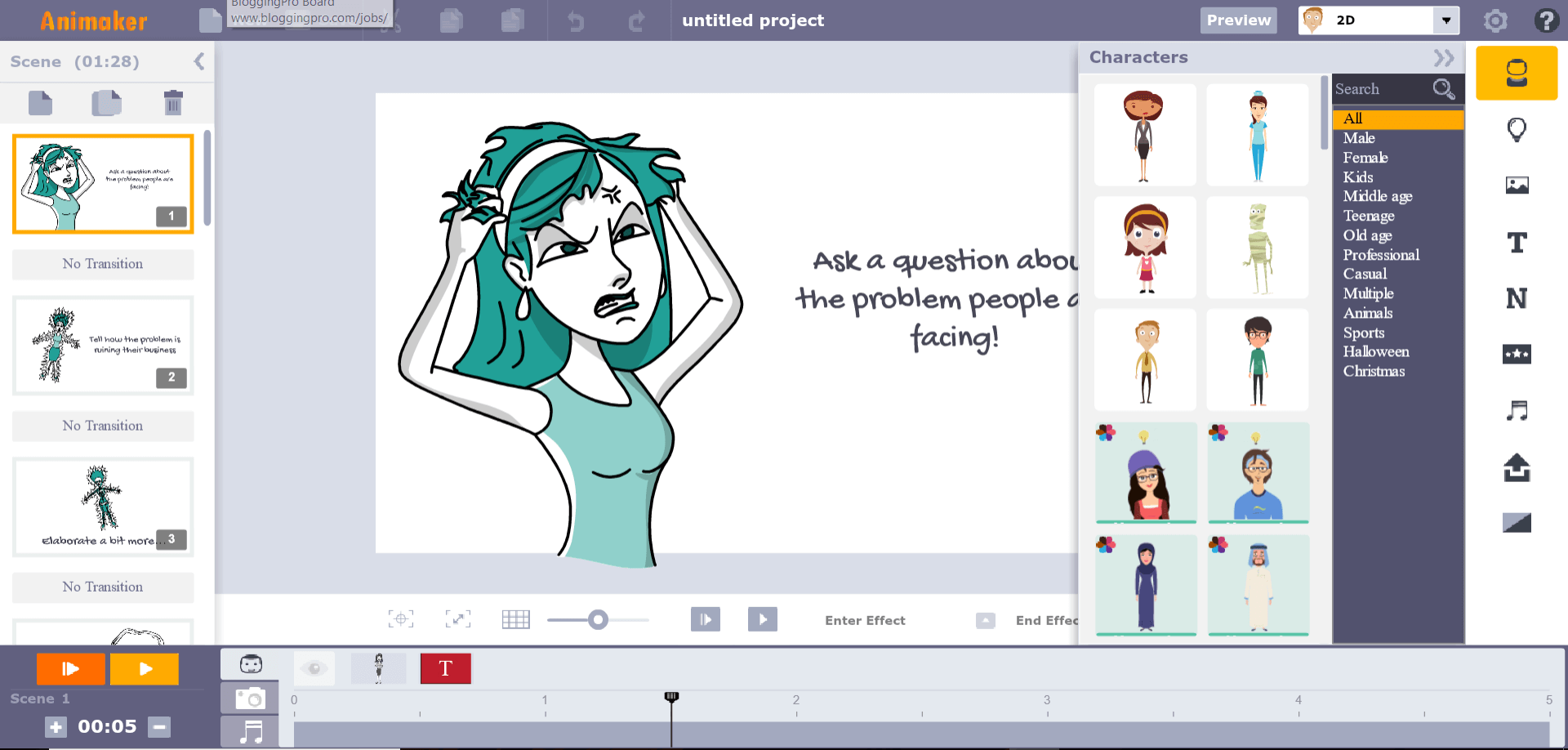
Som avslutning på gratisprogrammen och de webbaserade programmen finns följande Animaker , som har en layout som liknar RawShorts och en variation som är jämförbar med PowToon. Vid första anblicken verkar det finnas ett stort beroende av mallar (även om du kan ladda upp dina egna JPG- och PNG-filer), så detta är inte det mest mångsidiga programmet.
Den är dock ren och körs effektivt i min webbläsare, så det finns många möjligheter om du är villig att anstränga dig lite extra för att göra din video unik.
Efter en del experimenterande kunde jag också konstatera att när en karaktär var i en scen, kunde du genom att klicka på den få upp andra poser för den karaktären som du kanske ville ha, och du kan också aktivera specialverktyg som riktlinjer för placering, vilket är en trevlig detalj.
Du kan förhandsgranska din video scen för scen i webbläsaren innan du exporterar den, vilket sparar tid och gör det enkelt att se hur ditt projekt fortskrider. Läs mer i vår detaljerade Animaker-recension.
Användare av Free Animaker-planen kommer att få se ett begränsat bibliotek med visuella och ljudliga tillgångar, samt få alla sina videor vattenmärkta med företagets logotyp och begränsade till SD-kvalitet. Det finns flera versioner av betalda planer som du kan överväga om programmet är intressant för dig, liksom alternativ för bulklicenser, men de verkar inte erbjuda planer för betalning per export.
Hur vi valde dessa verktyg för Whiteboard Animation
Eftersom många whiteboardanimationer erbjuder helt olika funktioner kan det vara svårt att jämföra dem med varandra. Följande kategorier är dock ganska universella och bör ge dig en uppfattning om vad vi letade efter i varje program.
Användargränssnitt
Tanken med att ha en app specifikt för att göra whiteboard-animationer är att processen ska bli enklare eftersom du har programvaran, inte svårare. Ett bra användargränssnitt är nyckeln till detta och kan verkligen avgöra om ett program är bra eller dåligt.
När vi undersökte dessa program letade vi efter en ren arbetsyta, lättförståeliga funktioner och knappar samt en design som är tydligt utformad så att en vanlig människa kan använda den med lätthet.
Mediebibliotek
De flesta program för whiteboardanimation innehåller någon form av mediebibliotek så att du inte behöver skapa varje grafik till videon för hand eller gå ut och köpa nya. De bästa programmen har ett stort bibliotek med högkvalitativ gratis media, och nästan alla whiteboardprogram innehåller betalda "pro"- eller "premium"-grafik som kostar extra.
Även om det finns grafikdatabaser på nätet som du kan använda dig av är det viktigt att ha ett bra inbyggt bibliotek för att få ett framgångsrikt program.
Importmöjligheter
Det skulle vara nästan omöjligt att göra en animation med bara slumpmässigt tillhandahållna lagerbilder, så nästan alla program erbjuder en metod för att importera grafik från tredje part. Nivån på stödet för denna grafik varierar dock. Från begränsningar i fråga om filtyper (GIF/JPG/PNG/SVG) till de ritanimationer som finns tillgängliga för de olika filerna, kan importen ha en stor inverkan på vilket program som fungerar bäst för dig.
Exportförmåga
När du har gjort en animation vill du publicera den antingen i form av en återanvändbar fil som MOV eller MP4 eller genom att ladda upp den till en delningstjänst som YouTube. Vissa program begränsar dina exportalternativ beroende på hur mycket du betalar för deras program eller erbjuder helt enkelt inte funktioner som direktuppladdning till den plattform du föredrar.
Mångsidiga program innehåller en blandning av filformat och uppladdningar för delning och är därför det bästa valet, särskilt om du vet att du behöver tillgång till mer än en typ av fil.
Funktionalitet
Precis som för alla andra programvaror är funktionaliteten viktig: kraschar eller fryser programmet, är det fullt av buggar eller har det ett aktivt supportteam och fungerar felfritt nästan hela tiden?
Kommer det dessutom att köras på de senaste versionerna av Mac och Windows?
Kostnad & Värde
Alla älskar en effektiv gratisapp eller ett program med öppen källkod, men en gratisapplikation är inte nödvändigtvis det bästa valet. Den kanske inte uppfyller alla dina behov eller kan vara svår och kostsam i form av tid eller behov av externa resurser.
Istället för att leta efter det billigaste programmet testar vi i den här granskningen det program som har mest värde - med andra ord, står det som programmet erbjuder i rimlig proportion till det pris som tas ut för det? Detta tar hänsyn till de enskilda aspekterna av ett program och dess prislapp.
OS-kompatibilitet
De flesta whiteboardprogram finns för både Mac och Windows, men det finns några få som bara är gjorda för den ena eller andra plattformen. Det perfekta programmet fungerar på båda plattformarna för att underlätta filutbyte, men du kan också välja webbaserade program för att få fullständig universalitet, även för Linuxsystem.
Därmed avslutar vi denna guide om det bästa programmet för whiteboardanimation. Har du provat några andra bra verktyg för animerade videor? Lämna en kommentar nedan.

